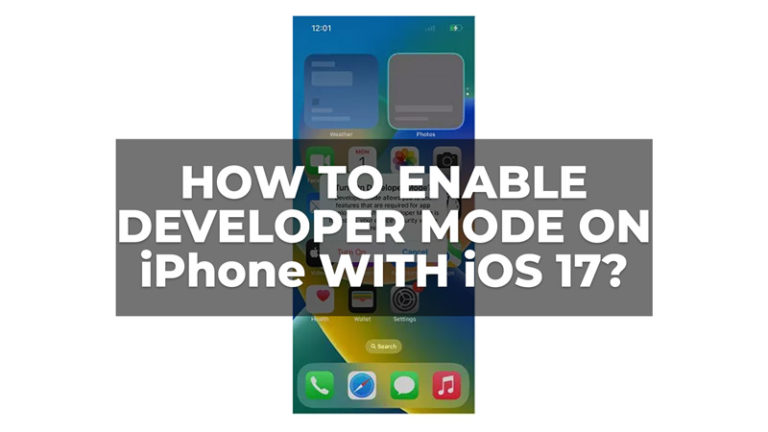5 лучших способов ускорить Windows 10
Если вы новый пользователь Windows или нет, и вас беспокоит, почему ваш ПК с Windows 10 работает медленно, продолжайте читать. Задача состоит в том, чтобы исправить все с минимальными затратами времени и денег. Кроме того, за многое ли я должен заплатить ИТ-инженеру, чтобы он починил мои окна? Ответ: НЕТ, вы можете решить эту проблему самостоятельно, следуя этим простым советам, и ваша проблема будет решена в течение 5 минут.
Золотые советы по повышению производительности Windows 10
Я уверен, что после прочтения одного из этих трюков вы поспешите попробовать его на своей Windows 10, но я предлагаю вам очень внимательно прочитать каждый трюк.
Отключить нежелательные программы автозапуска
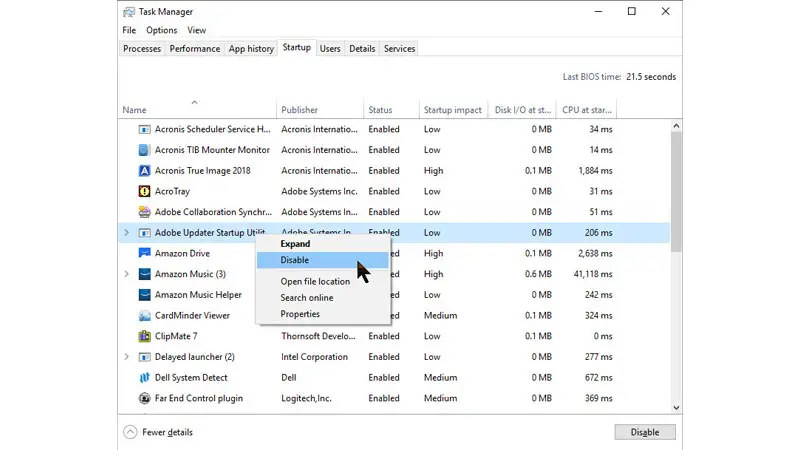
Запустите диспетчер задач. Самый простой способ перейти в диспетчер задач, просто щелкнув правой кнопкой мыши «Панель задач» (внизу экрана), после чего появится список различных опций. Нажмите «Диспетчер задач»> Откроется новая вкладка, затем нажмите «Автозагрузка». Итак, здесь вы найдете все те программы, которые запускаются при запуске Windows и замедляют работу вашей системы.
Вы можете отключить те нежелательные программы, которые вы не хотите запускать при запуске Windows 10. Чтобы отключить эти программы, щелкните по ним и выберите параметр «отключить» в углу вкладки, и ваши окна будут работать без сбоев всего через несколько минут.
Примечание. Не отключайте понравившиеся приложения корпорации Microsoft и антивирус, потому что важно запускать эти программы, иначе вы можете столкнуться с дополнительными проблемами.
Настройки параметров питания

Это также один из простых способов повысить производительность Windows 10. Нажмите «Пуск», а затем перейдите в «Настройки». В новом окне перейдите в «Настройки системы»> и найдите вкладку «Питание и сон» слева. Найдите Дополнительные параметры питания и установите параметр «Высокопроизводительный план питания».
Очистка диска
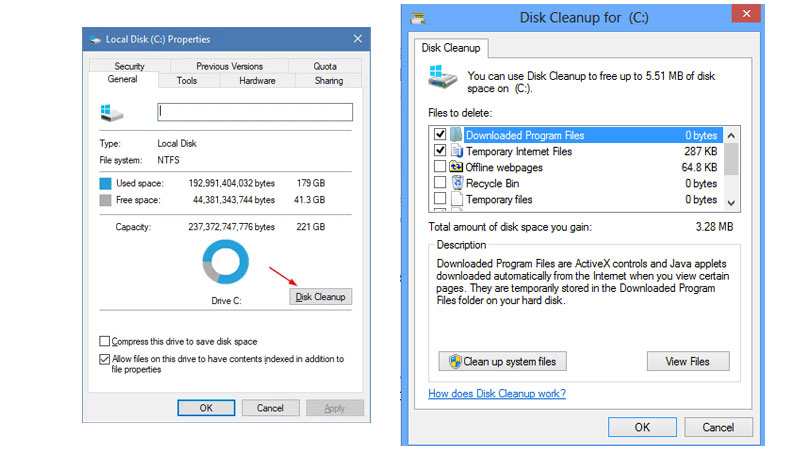
Очистка диска используется для очистки всех ненужных файлов, которые замедляют работу вашей системы. Чтобы использовать эту очистку диска, перейдите в «Пуск» и найдите «Очистка диска». Запустите этот инструмент, и он автоматически просканирует систему на наличие ненужных файлов. Здесь вы увидите несколько вариантов, таких как «Загрузить файлы программы», «Временные файлы Интернета», «Миниатюры», «Временные файлы» и «Корзина». Ставим галочку на все и удаляем ненужные файлы из Windows 10.
Удалить ненужные файлы

Простой взлом Windows 10 освобождает место на жестком диске, а также снижает нагрузку на систему. Нажмите Windows + R и введите temp. Нажмите «ОК», и папка откроется. Нажмите Ctrl + A, чтобы выбрать все файлы в папке, а затем нажмите Shift + Delete. Это навсегда удалит все ненужные файлы из системы. Если вы не видите временную папку, попробуйте %temp%.
Сбросить этот компьютер

Оставьте это в качестве последней альтернативы для ускорения Windows 10. Вы можете перезагрузить компьютер, чтобы стереть все нежелательное программное обеспечение и восстановить исходные настройки Windows 10. Для этого найдите «Сбросить этот компьютер» в меню «Пуск» > «Поиск». Введите Reset this PC и следуйте инструкциям на экране. Не забудьте сделать резервную копию важных данных из системы, иначе вы все потеряете.
Есть много других способов и приемов для повышения производительности вашей системы, но это одни из самых простых и менее трудоемких приемов.